Löysimme voittajan vertailtuamme näitä VPN:iä!
Toimittajan huomautus: Arvostamme lukijoihimme luomaamme suhdetta, ja pyrimme jatkuvasti ansaitsemaan luottamuksesi mahdollisimman rehellisen ja läpinäkyvän viestinnän avulla. Yhtiömme kuuluu samaan yritysperheeseen kuin jotkin sivustollamme arvostellut huipputuotteet: Intego, CyberGhost, ExpressVPN ja Private Internet Access. Yhteinen omistajuus ei kuitenkaan vaikuta arvosteluihimme, koska noudatamme aina samoja ankaria arvosteluperiaatteita.
VPN-palveluita vertaillessamme kiinnitämme huomiota useisiin eri komponentteihin, mutta yleisellä tasolla keskitymme siihen, miten paljon ja minkälaisia ominaisuuksia palvelu tarjoaa, miten helppoa sen lataaminen ja käyttö on, miten luotettava palvelu on ja miten tehokas sen asiakastuki on, sekä sopiiko hinta palvelun tasoon.
Tämä taulukko tarjoaa yleiskatsauksen näihin komponentteihin. Jotkut VPN:t ovat keskenään hyvin samankaltaisia, missä tapauksessa kannattaa jatkaa yksittäisten osioiden lukemista saadakseen lisätietoa niiden ominaisuuksista.
| VPN-palveluntarjoaja |
|

|
|---|---|---|
| Latausnopeuden pienentyminen | 36% (UK) | 40% (UK) |
| Lähetysnopeuden pienentyminen | 22% (FRA) | 38% (FRA) |
| Ping osoitteelle Google.com | 309.29ms | 107ms |
| Keskimääräinen yhteyden muodostamisaika (sek.) | 13ms | 12ms |
| Estojen poistaminen onnistuu kohteille |
|
|
| Vieraile sivustolla | Vieraile sivustolla |
Nopeus ratkaisee sen kuinka nopeasti pystyt lähettämään sisältöä, jos siis esimerkiksi jaat tiedostoja tai katsot suoratoistovideoita, haluat palvelun nopeuden olevan mahdollisimman lähellä oman yhteytesi nopeutta. VPN-yhteydet ovat salattuja, ja salauksen johdosta tietojen lähettäminen ja vastaanottaminen on usein aavistuksen hitaampaa, ja tämä saattaakin hidastaa käyttöäsi. Mikäli palveluntarjoajasi hidastaa yhteyttäsi tarkoituksella (tätä kutsutaan yhteyden kuristamiseksi), saattaa VPN-yhteyden käyttäminen nopeuttaa yhteyttäsi. VPN-palvelun testaaminen on hieman turhaa, sillä uusia palvelimia avataan jatkuvasti, ja ne vaikuttavat nopeuteen. Myös oma sijaintisi voi vaikuttaa yhteytesi nopeuteen, joten siksi oma testisi ei välttämättä vastaa meidän tekemäämme nopeustestiä. Olemme kuitenkin testanneet palveluiden nopeuden useista sijainneista laskeaksemme niistä keskiarvon.
| VPN-palveluntarjoaja |
|

|
|---|---|---|
| Palvelimien sijainnit | 9757 | 1800 |
| Palvelinmaat | 100 | 80 |
| IP-osoitetta | 1,300+ | 27 |
| Dynaaminen palvelimen vaihtaminen | ||
| Vieraile sivustolla | Vieraile sivustolla |
Palvelinten määrän lisäksi myös niiden sijaintien määrä on tärkeä. Mikäli palvelulla on 30 palvelinta kolmessa eri kaupungissa, pystyt yhdistämään vain noiden kolmen kaupungin kautta. On myös tärkeää selvittää kuinka monta käyttäjää palvelimilla on. Suurempi määrä palvelimia tarkoittaa yleensä parempaa nopeutta, mutta mikäli VPN X tarjoaa enemmän palvelimia kuin VPN Y, mutta sillä on tuplamäärä käyttäjiä, toimii VPN X todennäköisesti hitaammin. Valitettavasti VPN-palveluntarjoajat eivät paljasta palvelinkohtaisia käyttäjämääriään, mutta ne kaikki haalivat jatkuvasti lisää palvelimia käyttöönsä. Katso siis IP-osoitteiden määrää ja niiden sijainteja. Enemmän IP-osoitteita tarkoittaa parempaa yksityisyydensuojaa ja useampi sijainti tarjoaa paremman pääsyn sisältöön.
| VPN-palveluntarjoaja |
|

|
|---|---|---|
| Sähköpostien vastausajat | 14 | 9 |
| 24/7 Asiakastuki | ||
| Live-chat | ||
| Tietokanta | ||
| Videotutoriaalit | ||
| Vieraile sivustolla | Vieraile sivustolla |
Vaikka moni ajatteleekin että hyvä asiakaspalvelu on tarpeen vain VPN-yhteyttä asennettaessa, on helppo listata monia tapahtumia jolloin saatat tarvita asiakaspalvelun apua. Tietylle palvelimelle yhdistäminen, tietoturvaprotokollan vaihtaminen ja reitittimesi VPN-asetusten säätäminen ovat sellaisia joissa saatat tarvita asiakaspalvelun apua. Selvitämme onko VPN-palveluntarjoajan asiakaspalvelu saatavilla kellon ympäri jopa öisin, kuinka nopeasti se vastaa ja mikäli vastaus on hyödyllinen.
CyberGhostilla on natiivisovellukset kaikille suosituimmille laitteille, kuten Android, iOS, Windows, Mac, Linux ja monta muuta. Lisäksi voit ladata ilmaiset selainlaajennukset Chromelle ja Firefoxille sekä asentaa Smart DNS:n, jos sinulla on Apple TV, Xbox tai PlayStation. Alla oleva taulukko näyttää täyden erittelyn laitteista:
| Tietokone | Mobiili | TV | Reitittimet | Konsolit | Muut |
| Windows | iOS | Android TV, Apple TV | DD-WRT | PS5 + PS4 + PS3 | Synology NAS OpenVPN:n kautta |
| Mac | Android | Amazon Fire TV | TomatoUSB | Xbox Series X/S + Xbox One + 360 | Raspberry Pi |
| Linux | LG SmartTV ja webOS | TomatoUSB Merlin Build | Nintendo Switch + Wii U + Wii | VU+ Solo² | |
| Chromebook | Samsung SmartTV ja Tizen OS | Roku |
Laiteliitäntöjen maksimimäärän käyttäminen ei vaikuta laitteen suorituskykyyn turhan paljon.
Totesin suorituskyvyn erinomaiseksi jopa silloin, kun yhdistin 2 Windows-tietokonetta, Macbook Pron, iPhonen, Samsung Galaxy -älypuhelimen ja 2 iPadia. Nopeuteni laski vain 20 % verrattuna yhteen laitteeseen, joten hidastuminen oli vähäinen. Tämä tekee CyberGhostista ihanteellisen VPN:n, jos haluat suojata useita laitteita samaan aikaan.
Jos määrität CyberGhostin reititintasolla ja yhdistät sitten laitteesi reitittimeen, saat käyttöösi rajattoman määrän laiteliitäntöjä. Ainoa huono puoli on, että joudut käyttämään aluksi määrittämääsi palvelinsijaintia, kunnes päätät vaihtaa sen manuaalisesti. Tämä on kuitenkin loistava tapa eliminoida yksittäisten laitteiden asennukseen kuluva aika ja säästää käytettävissä olevia yhteyksiä.
Palvelinten organisointi ja Smart Rules tekevät siitä helppokäyttöisen, mutta macOS-sovellus ei sisällä OpenVPN-protokollaa.
Sovelluksen avulla voit yhdistää välittömästi parhaaseen saatavilla olevaan palvelimeen suoratoistoa, torrenttien lataamista tai selailua varten. Kun käynnistät sovelluksen, näet Paras sijainti -painikkeen. Napsauta virtapainiketta, niin sovellus yhdistää sinut automaattisesti nopeimpaan saatavilla olevaan palvelimeen.
Jos olet kiinnostunut tietystä toiminnasta tai sijainnista, palvelimet on järjestetty kategorioihin yhdistämisen helpottamiseksi. Windows-sovelluksessa näihin listoihin kuuluvat: Kaikki palvelimet, NoSpy-palvelimet, Torrent-käyttöön, Pelaamiseen, ja Suoratoistoon.
Mac-sovellus tarjoaa samat palvelimet, mutta vain kolmella listalla: Kaikki palvelimet (joudut etsimään NoSpy-palvelimia tässä manuaalisesti Romanian alta), Lataamiseen (vastaa Windowsin vaihtoehtoa Torrent-käyttöön) ja Suoratoistoon. Pelipalvelimia ei ole.
Sekä Windowsissa että Macissa voit yhdistää palvelimeen kirjoittamalla maan nimen hakupalkkiin. Vaihtoehtoisesti voit siirtyä Kaikki palvelimet -osioon ja nähdä täyden maaluettelon. Macissa näet palvelimen kuormitusprosentin, kun taas Windows-sovellus näyttää palvelimen etäisyyden.
Voit asentaa CyberGhostin Windows-laitteille, joissa käyttöjärjestelmän versio on vähintään Windows 7 (vähintään SP2), 8.1 ja 10. Macissa CyberGhost tukee versiota macOS Sierra (10.13) ja uudempia. OpenVPN-protokolla ei kuitenkaan ole saatavilla macOS:lle – joudut määrittämään sen manuaalisesti.
Mobiilisovellukset eivät tarjoa pääsyä kaikille optimoiduille palvelimille.
Vaikka CyberGhostin mobiilisovellukset tarjoavat suurimman osan samoista ominaisuuksista kuin työpöytäversiot, niissä on joitakin keskeisiä eroja. iOS:ssä on valokuvaholvi, jonka avulla voit piilottaa arkaluontoiset kuvat PIN-koodin tai biometrisen salasanan taakse. Tämä vaatii kuitenkin oman sovelluksen.
iOS-sovelluksessa ei ole Android-version mainosten estoa. Sen sijaan voit ladata erillisen yksityisen selaimen iOS:lle. Siihen sisältyy mainosten esto, yhden napsautuksen historian tyhjennys ja yksityiset kirjanmerkit.
Yksi pieni haittapuoli on, että mobiilisovellukset eivät sisällä joitakin optimoituja palvelinvaihtoehtoja – erityisesti torrent-käyttöön ja pelaamiseen tarkoitettuja palvelimia. Et myöskään näe tiettyjä yhteystietoja, kuten ping tai palvelimen etäisyys.
CyberGhostin lataaminen ja asennus kesti minulta alle 5 minuuttia. Rekisteröin tilauksen, latasin ohjelman, kirjauduin tililleni ja yhdistin palvelimeen seuraavasti:
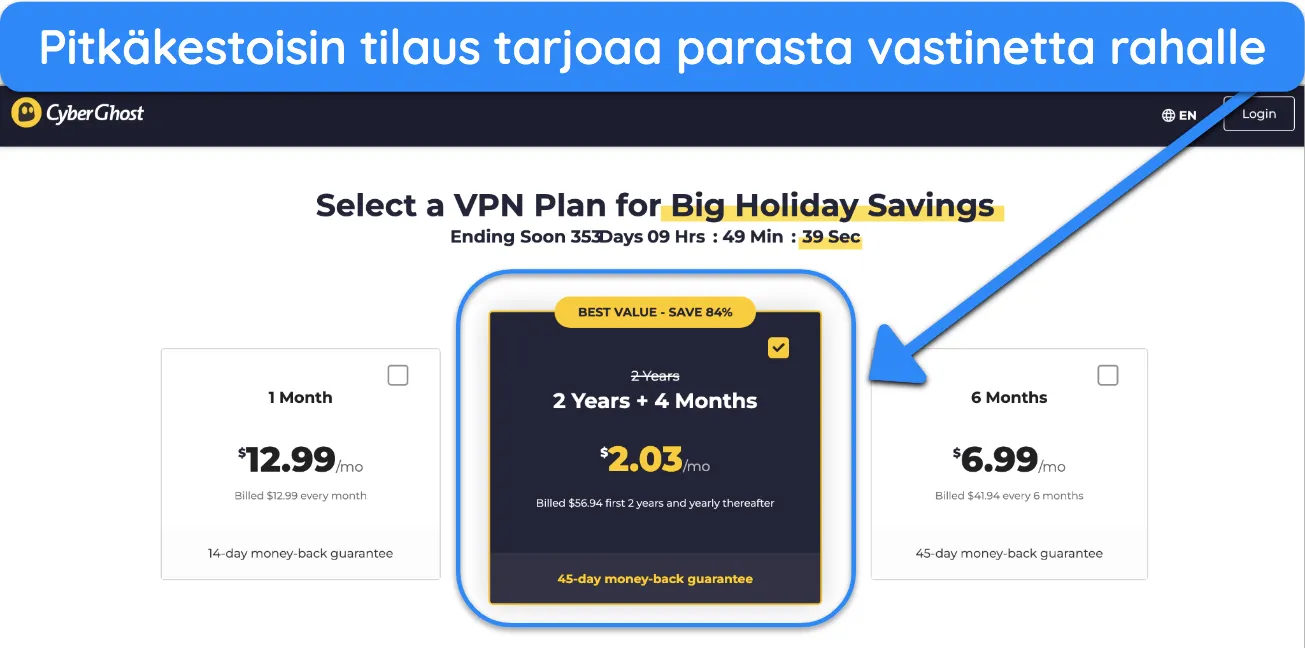
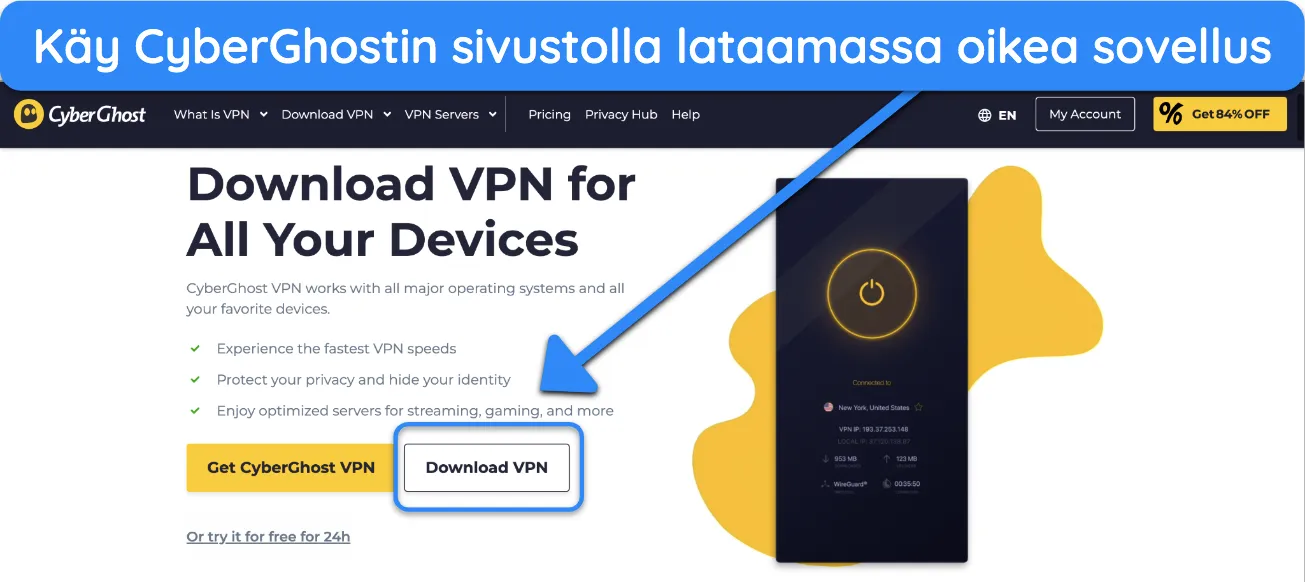
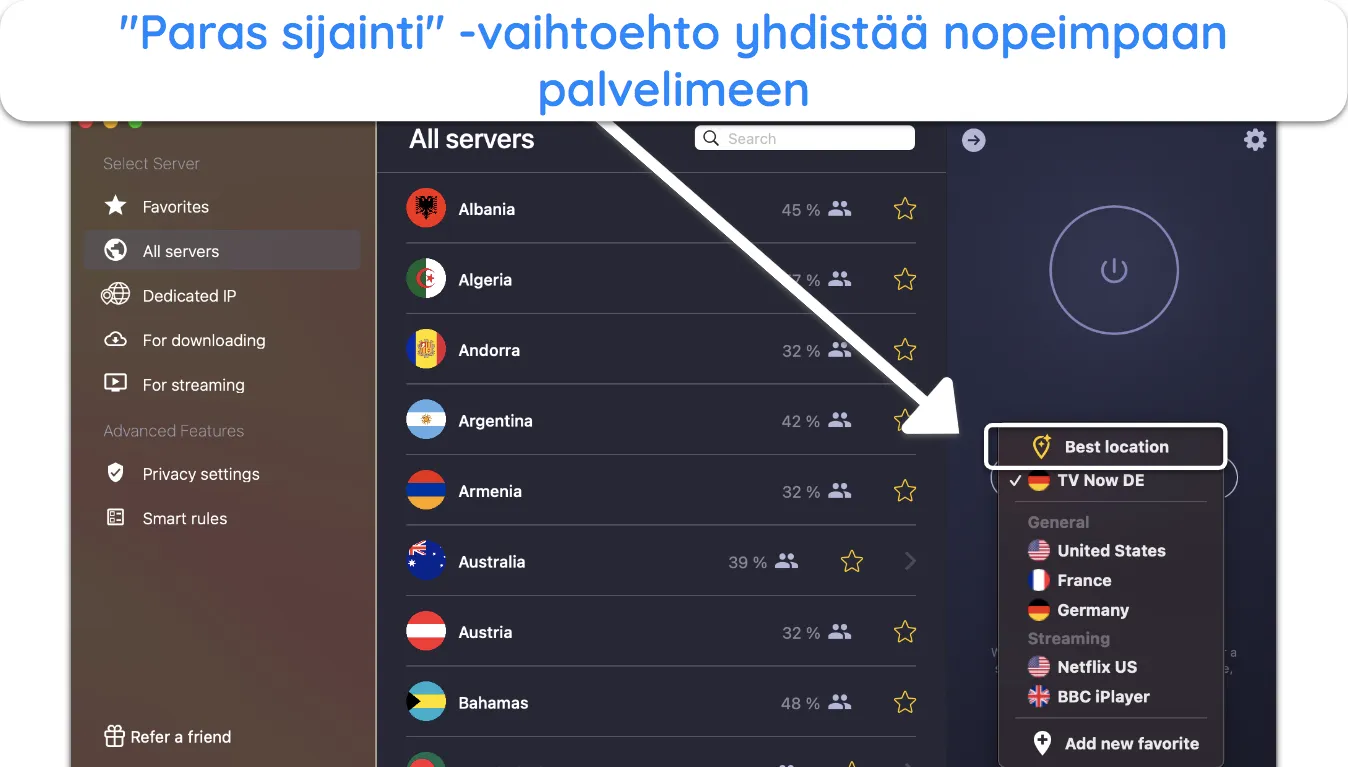
CyberGhostin selainlaajennusten lataaminen ja käyttö on täysin ilmaista – sinun ei tarvitse edes luoda tiliä. Vielä tärkeämpää on, että molemmat selainlaajennukset ovat turvallisia. En löytänyt testieni aikana yhtään vuotoa, ja todellinen IP-osoitteeni piilotettiin joka kerta.
Siinä on kuitenkin joitakin rajoituksia. Et saa täyttä VPN-suojaa, sillä selainlaajennus on itse asiassa välityspalvelin eikä sisällä edistynyttä VPN-salausta ja suojausprotokollia. En suosittelisi käyttämään laajennuksia torrenttien lataamiseen tai arkaluontoisten toimintojen suorittamiseen.
Voit valita vain 8 palvelimesta 4 maassa – Yhdysvalloissa, Saksassa, Alankomaissa ja Romaniassa. Mukana ei myöskään ole katkaisukytkintä, mikä tekee siitä riskialttiimman valinnan esimerkiksi verkko-ostoksille.
CyberGhostilla on omat sovellukset monille vaihtoehtoisille alustoille, mukaan lukien Linux-, Android TV- ja Amazon Fire -laitteet. Se on myös yhteensopiva OpenVPN:ää tukevien reitittimien kanssa.
Voit lukea vaiheittaiset asennusoppaat sivustolta, joka tarjoaa ohjeita tietyille reitittimille. Toinen vaihtoehto on ostaa FlashRouterilta reititin, jossa on CyberGhost-sovellus esiasennettuna. Suosittelen tätä, jos olet uusi VPN-käyttäjä, koska sinun ei tarvitse pelätä tekeväsi virheitä asennuksessa.
Jos käytät Linuxia, olet todennäköisesti tottunut siihen, ettei ohjelmaa asennettaessa ja asetuksia valittaessa ole erityistä käyttöliittymää. Sen sijaan sinun on syötettävä tietyt komennot päätesovellukseesi. Onneksi CyberGhostin sivustolla on kattava Linux-opas, josta voit oppia muodostamaan yhteyden, muuttamaan asetuksia ja vaihtamaan palvelinta.
Huomaa, että IKEv2-protokolla ei ole saatavilla Linuxissa, mutta WireGuard ja OpenVPN ovat.
CyberGhostin Smart DNS toimii sellaisten laitteiden kanssa, jotka eivät tue VPN-sovelluksia. Voit asentaa CyberGhost Smart DNS:n älytelevisioon, Apple TV:hen ja pelikonsoleihin. Tämä muistuttaa välityspalvelinta – Smart DNS piilottaa todellisen IP-osoitteesi reitittämällä internet-yhteytesi VPN:n DNS-palvelimen kautta.
Testasin tätä määrittämällä CyberGhostin Smart DNS:n Samsung TV:lle. Minun piti vain määrittää verkkoyhteys manuaalisesti ja syöttää ensisijainen ja toissijainen DNS. Se kesti vain 3 minuuttia, ja yhteys pysyi käytössä, kunnes poistin mukautetut DNS-asetukset.
Valitettavasti CyberGhostin Smart DNS -palvelimet sijaitsevat vain Yhdysvalloissa, Isossa-Britanniassa, Japanissa, Saksassa ja Alankomaissa. Jos haluat yhdistää useampiin maihin, suosittelen asentamaan VPN:n sen sijaan reitittimeen.
Voit käyttää Hotspot Shield Premiumia viidellä eri laitteella samanaikaisesti. Testasin tätä muodostamalla VPN-yhteyden kahdella Windows-koneella, Android-puhelimella, iPhonella ja iPadilla. En huomannut mitään eroa nopeuksissa, vaikka katsoin suoratoistopalveluita useilla laitteilla samaan aikaan.
Voit käyttää Hotspot Shieldiä seuraavilla alustoilla:
Palvelu toimii useimmilla laitteilla juuri niin kuin pitääkin, mutta olin yllättynyt huomatessani, että Android-sovelluksessa on enemmän ominaisuuksia iOS-sovellukseen verrattuna. Näitä olivat mm. kill switch ja Smart VPN. Ilokseni Hotspot Shield tukee myös Linuxia ja tiettyjä reitittimiä, vaikka muut arvostelusivustot väittävätkin toisin.
Jos etsit VPN:ää paremmilla ominaisuuksilla Windowsille, katso oppaastamme parhaat VPN:t Windowsille.
Hotspot Shieldin Windowsille, macOS:lle ja Linuxille saatavilla olevan sovelluksen käyttöliittymä on yksi siisteimmistä ja käyttäjäystävällisimmistä, johon olen koskaan törmännyt. Näet helposti kaikki tarpeelliset tiedot, kuten palvelimet, nopeuden, latenssin, datan kulutuksen ja palvelimen kuormituksen.
Hotspot Shieldin mobiilisovellusten käyttöliittymä on myös yksinkertainen, mutta siitä puuttuu joitakin tietokoneversioissa saatavilla olevia lisätietoja, kuten nopeus, datan kulutus ja latenssi.
Selainlaajennus käyttää samaa ulkoasua ja se näyttää nykyisen istunnon yhteysnopeuden ja datan kulutuksen.
Valitettavasti en voinut testata Hotspot Shieldiä MacBook Airillani, koska VPN on yhteensopiva vain OS X 10.2 tai uudempien kanssa.
Hotspot Shieldillä on selainlaajennukset Chromelle ja Firefoxille. Selainlaajennus on nopea tapa suojautua verkossa, sillä VPN-sovellusta ei tarvitse avata erikseen aina, kun haluat käyttää yhteyttä. Voit myös valita tiettyjä sivustoja, joiden haluat kiertävän VPN-yhteyden. Pidän itse tästä ominaisuudesta, sillä voin kiertää suoratoistopalveluiden alue-estoja ilman, että muita sivustoja lokalisoidaan kyseiselle alueelle. Tämän ansiosta voin esimerkiksi katsoa USA:n Netflixiä ja käyttää kotimaista verkkopankkia ilman, että pankkini luulee minun olevan Yhdysvalloissa.
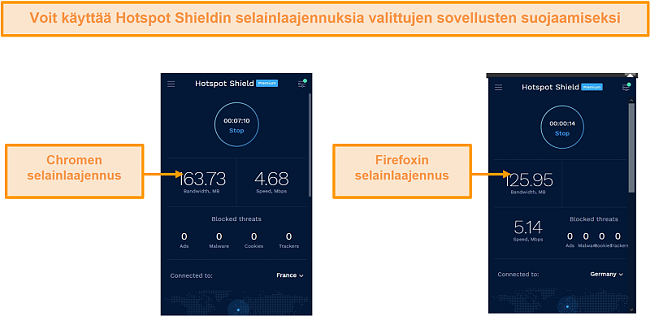 Voit käyttää Hotspot Shieldin selainlaajennusta, jos et halua yhteyden vaikuttavan tietokoneen liikenteeseen
Voit käyttää Hotspot Shieldin selainlaajennusta, jos et halua yhteyden vaikuttavan tietokoneen liikenteeseenAinut varjopuoli on, että selainlaajennuksen mainosten estäjä ei toiminut. Avasin selainlaajennuksen kolme kertaa eri aikoina, mutta en saanut mainosten estoa toimimaan.
Tämän palvelun yksi merkittävistä eduista oli helppo asennusprosessi. Otin VPN:n käyttöön testeissä alle kahdessa minuutissa.
Voit poistaa Hotspot Shieldin Windowsilta avaamalla ohjauspaneelista “Ohjelmat ja toiminnot”. Valitse ohjelma listalta ja poista asennus. Macilla ohjelman poistaminen onnistuu yksinkertaisesti raahaamalla Hotspot Shield Sovelluksista Roskakoriin.
Poista sovellus Androidilta painamalla sovelluksen kuvaketta pohjassa ja valitse “Poista”. iOS:lla homma toimii muuten samalla tavalla, mutta poistaminen tapahtuu painamalla sovelluksen yläkulmassa olevaa X-merkkiä.
WizCase on toimii lukijoiden tuella, joten voimme saada provision tehdessäsi ostoksia sivustollamme olevien linkkien kautta. Et maksa ylimääräistä mistään, mitä ostat sivustoltamme – provisiomme tulee suoraan tuotteen omistajalta. Emoyhtiömme omistaa osan palveluntarjoajista. .

